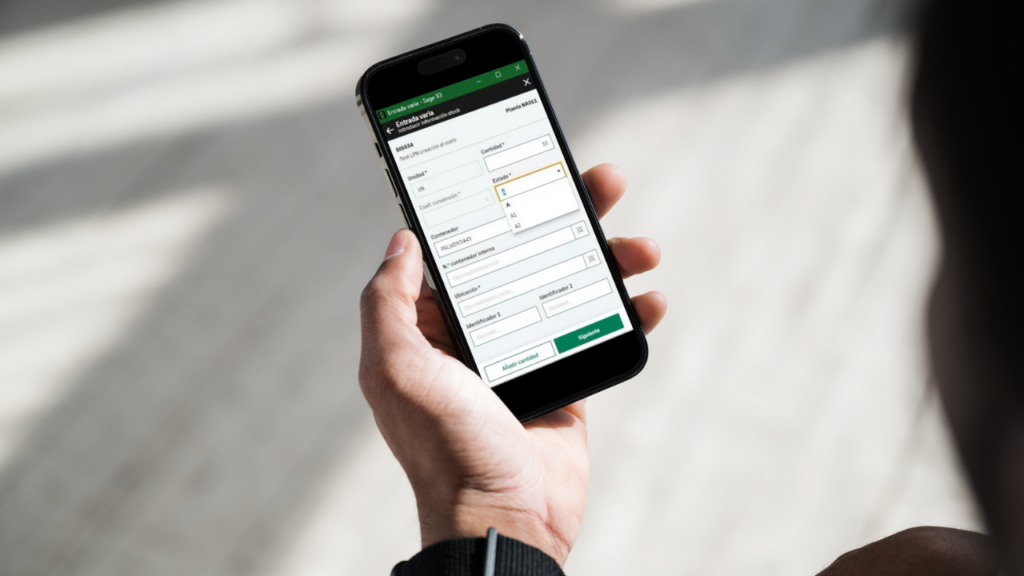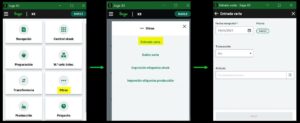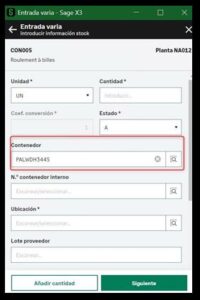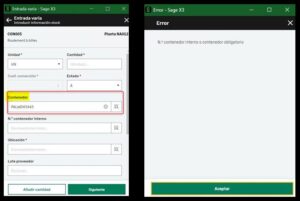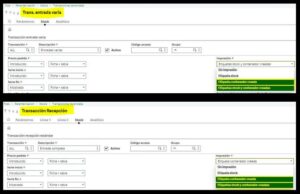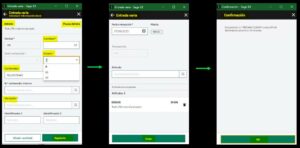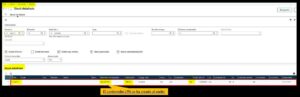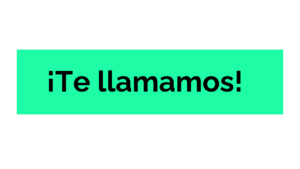Los LPN es un término bastante común para quien trabaja en Distribución a través de Sage X3.
En este artículo te contaremos qué son y cómo crearlo crearlo sobre la marcha.
¿Qué es un LPN?
LPN se refiere a «License Plate Number» o «Número de Placa de Licencia» en español y trata de un identificador único asignado a un grupo de artículos que están empaquetados o almacenados juntos. La idea es que un LPN simplifica el seguimiento y la gestión de inventario al proporcionar una etiqueta única para un conjunto específico de productos.
Cuando se utiliza la funcionalidad de LPN en Sage X3, se puede asignar un número de placa de licencia a un conjunto de artículos que se almacenan en una ubicación específica en un almacén. Esto facilita la ubicación y el seguimiento de los productos durante el proceso de gestión de inventario, ya que puedes rastrear no solo la cantidad de artículos, sino también su ubicación específica según el LPN asignado.
La gestión de LPN puede ser especialmente útil en entornos de almacén o logística donde se manejan grandes volúmenes de productos y se busca una mayor precisión en el seguimiento y la administración de inventario.
¿Cómo se crea un LPN sobre la marcha?
Para crear un LPN al vuelo debes dirigirte desde Sage X3 al Bloque de Menú de Contenedores internos LPN:
Y parametrizar la creación de contenedores LPN al vuelo de la siguiente forma:
- Categoría artículo (GESITG): Seleccionar Número contenedor Obligatorio en los Flujos de Entrada.
- Artículo-Planta (GESITF): Marcar el campo Gestión de Contenedor, indicar el Contenedor por defecto y la Capacidad del Contenedor.
El artículo debe gestionar contenedores y debe ser obligatorio:
- El campo Contenedor se visualiza en la entrada de stock.
- El Contenedor por defecto se precarga en él puede ser modificado.
- Cuando la gestión de contenedores LPN no se parametriza como obligatorio, el campo contenedor no se visualiza.
Los controles aplicados:
- Es obligatorio entrar el contenedor por defecto (para crear) o un Código de contenedor (para seleccionar) cuando la gestión de contenedores LPN es obligatorio.
- Si ninguno de los campos se informa aparece un mensaje de bloqueo para impedir que el usuario pueda avanzar:
Uso del botón Añadir Cantidad:
- El contenedor está a nivel de línea de stock.
- Cuando se usa el botón Añadir cantidad, el valor del campo Contenedor se mostrará pero no se podrá modificar.
- Con el módulo de ADC, no es posible definir diferentes contenedores a nivel de detalle de stock. Por ese motivo, el botón de añadir cantidad no permite cambiar el valor del contenedor.
- El contenedor considerado es el que aparece en la pantalla de detalle de stock.
Para lanzar la impresión de la etiqueta del contenedor creado, la impresión debe configurarse a nivel de transacción con alguna de las siguientes opciones:
- Etiquetas stock y contenedor creadas.
- Etiqueta contenedor creada.
Ejemplo creación LPN al vuelo
A continuación, te mostramos un ejemplo de creación de LPN al vuelo:
– Creación de un nuevo artículo DIS034 con categoría DIST2 (duplicada de la categoría DIST con gestión de contenedores LPN obligatoria)
– Artículo-planta DIS034/NA011:
- Gestión de ubicaciones = Check marcado
- Gestión de contenedores = Check marcado
- Contenedor por defecto = PALWDH3445
- Capacidad contenedor PALWDH3445 = 30 UN
– Entrada varia del artículo DIS034 en la planta NA011:
- 30 UN
- Estado ‘A’
- Ubicación REC01
- Contenedor PALWDH3445
Si consultas el Stock Detallado (CONSSDE):
¿Quieres saber más?
Nuestro equipo de consultores experto te ayudará en lo que necesites.